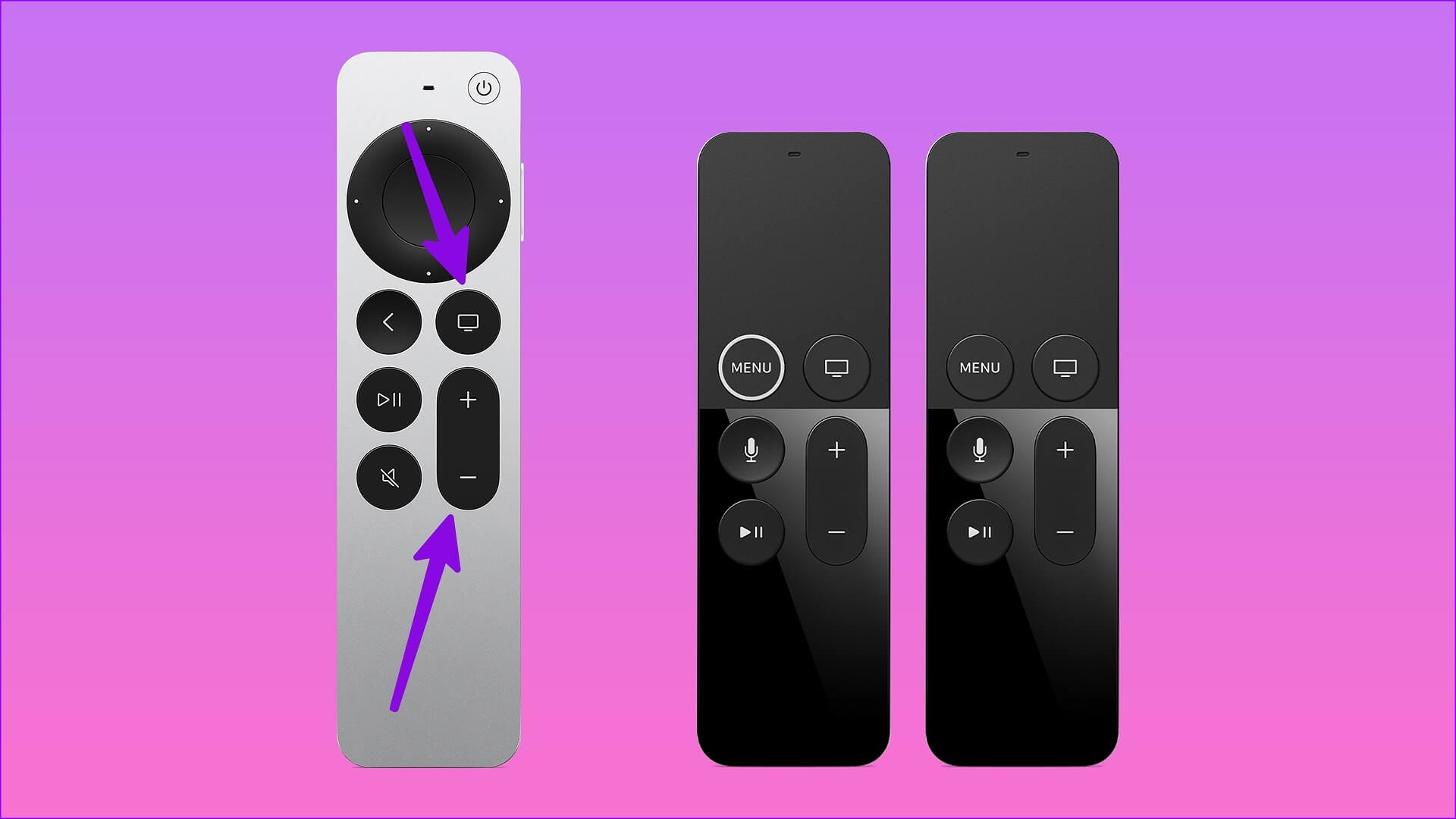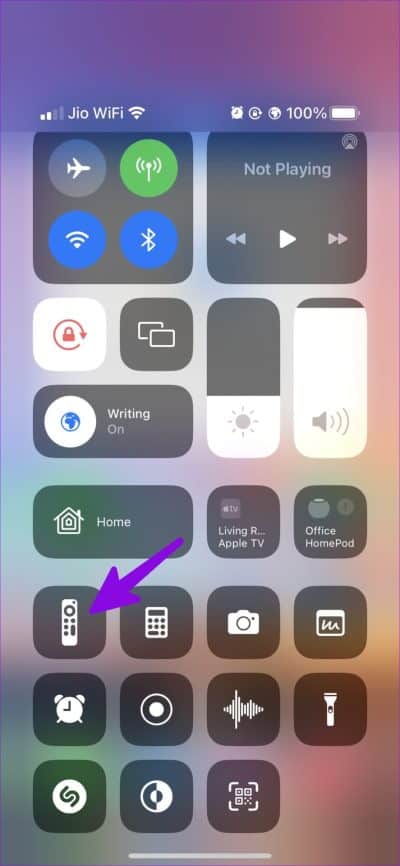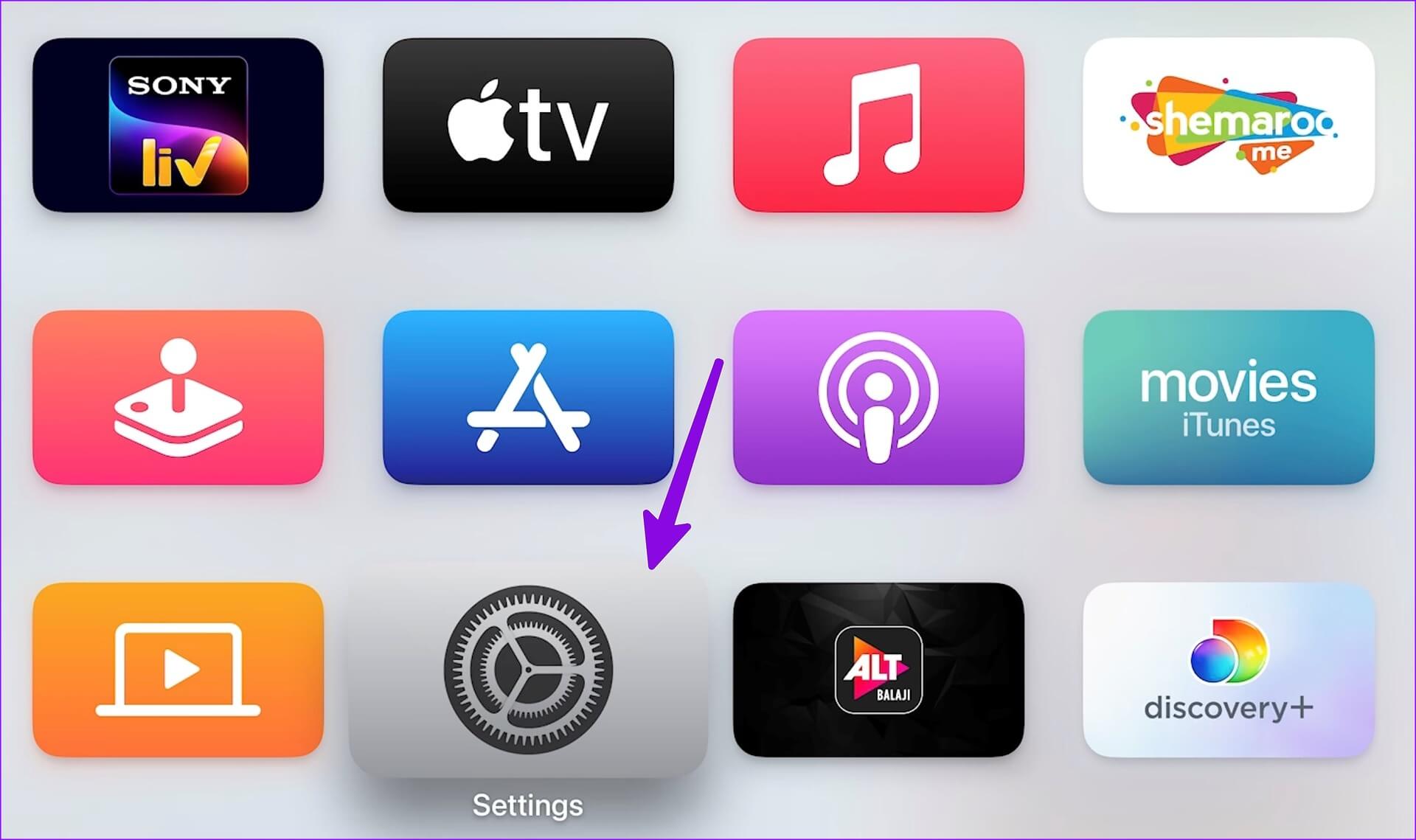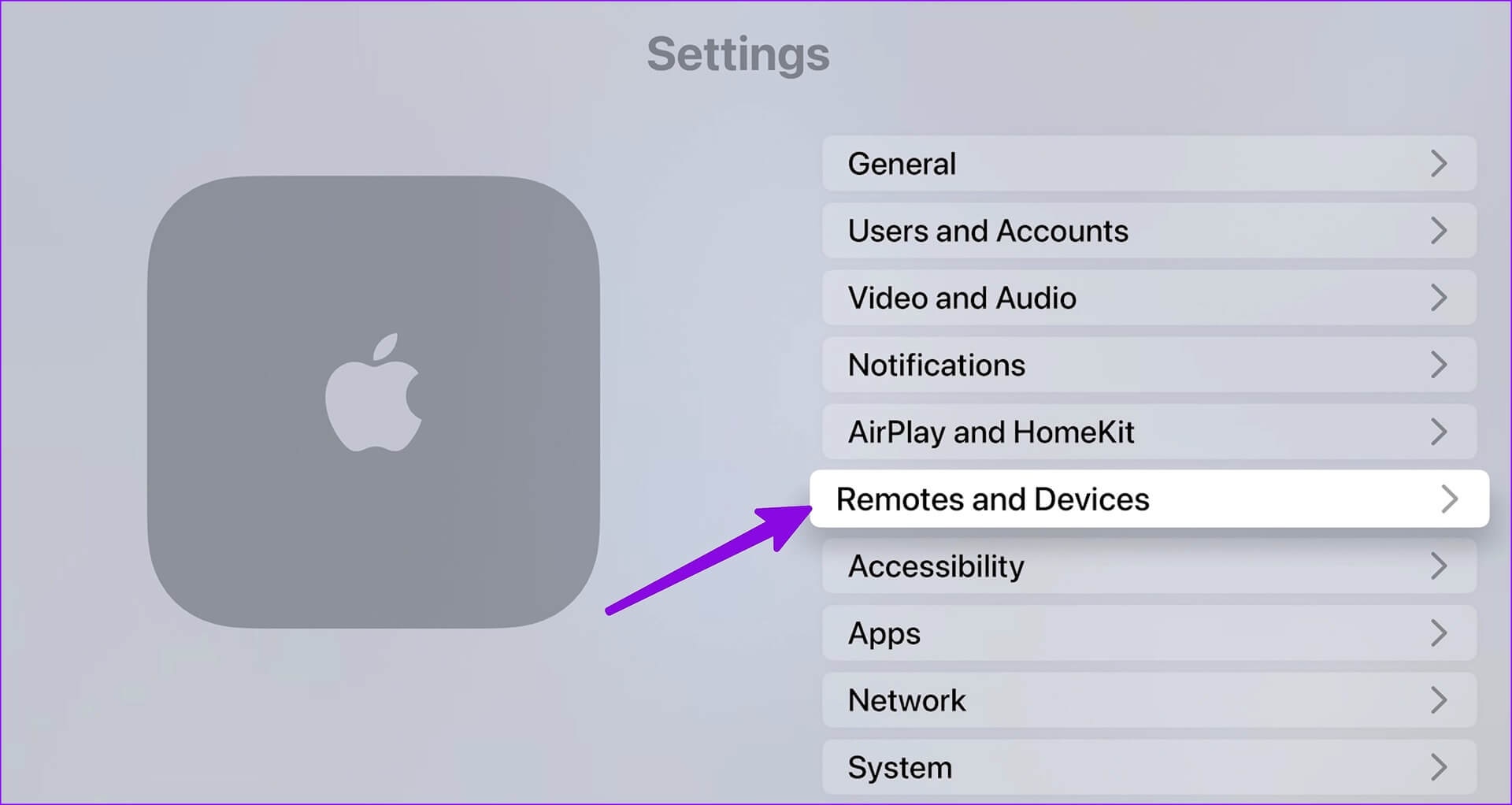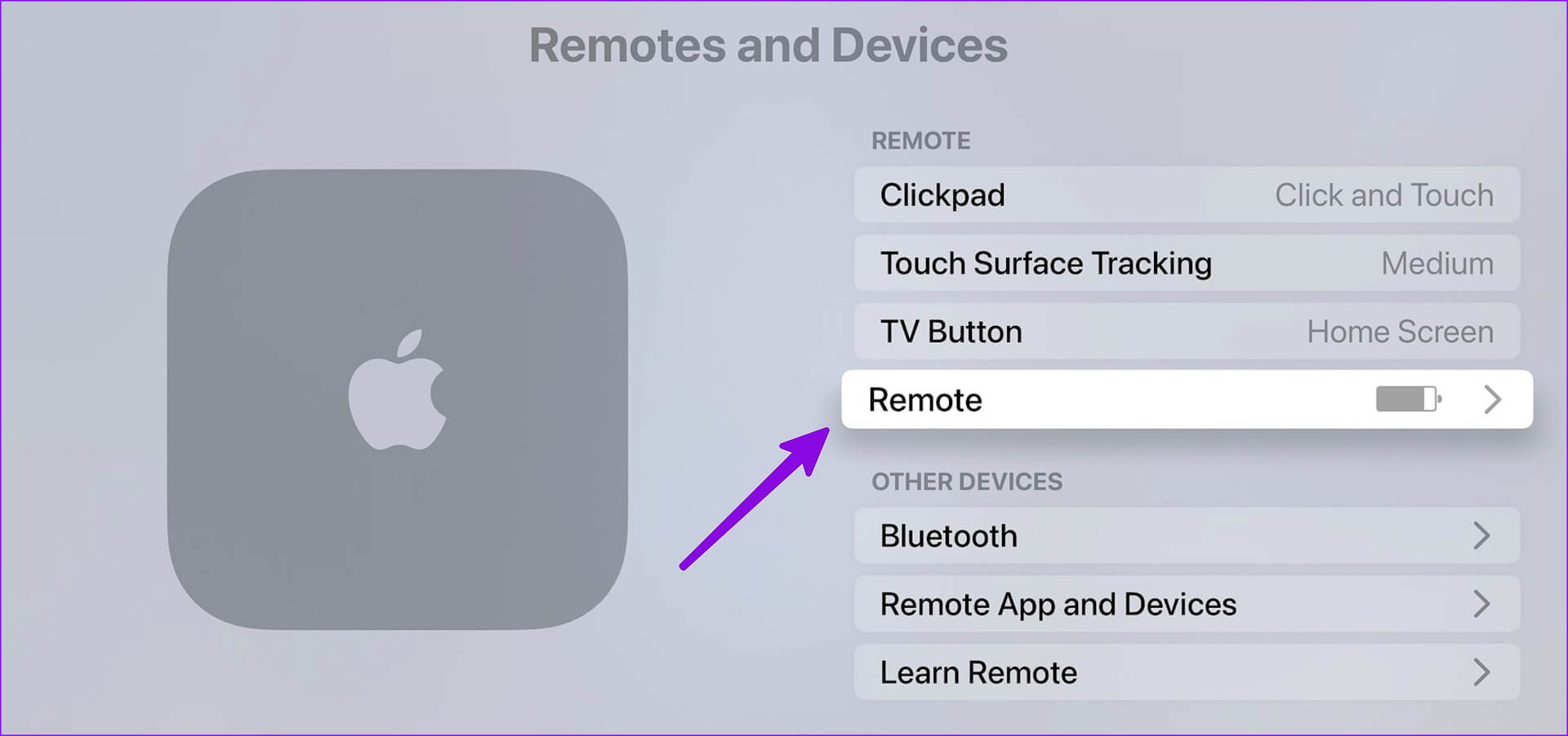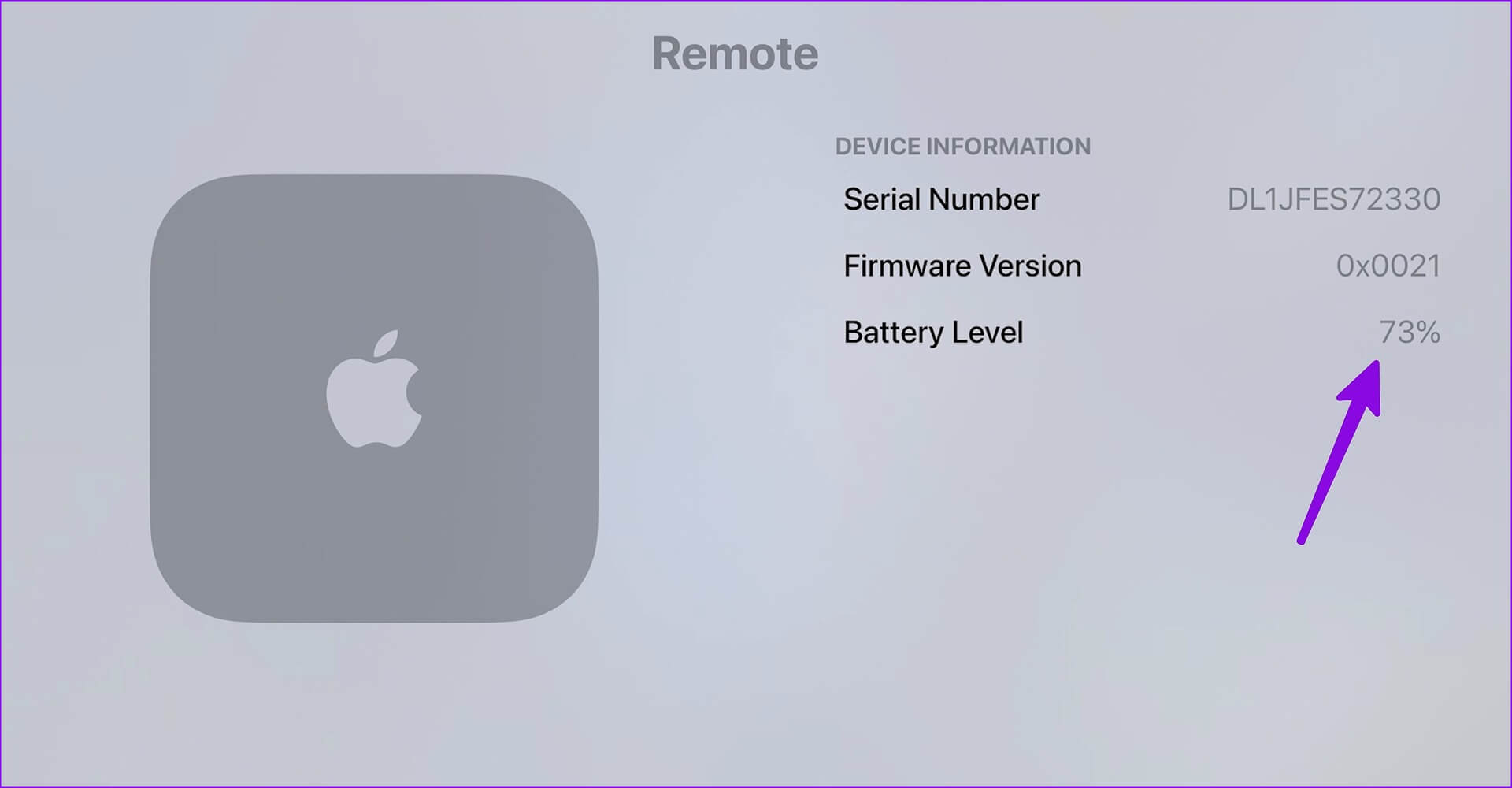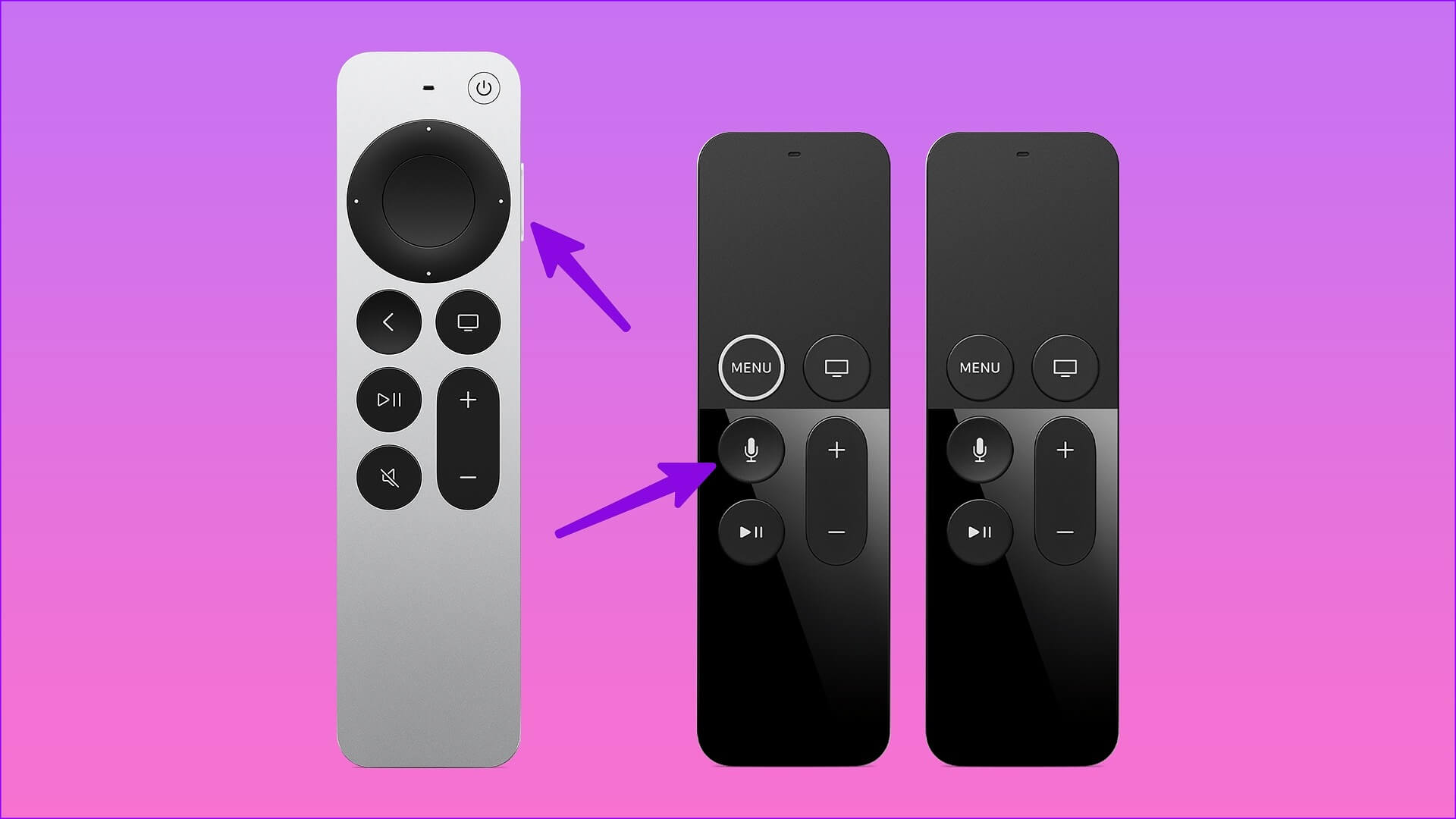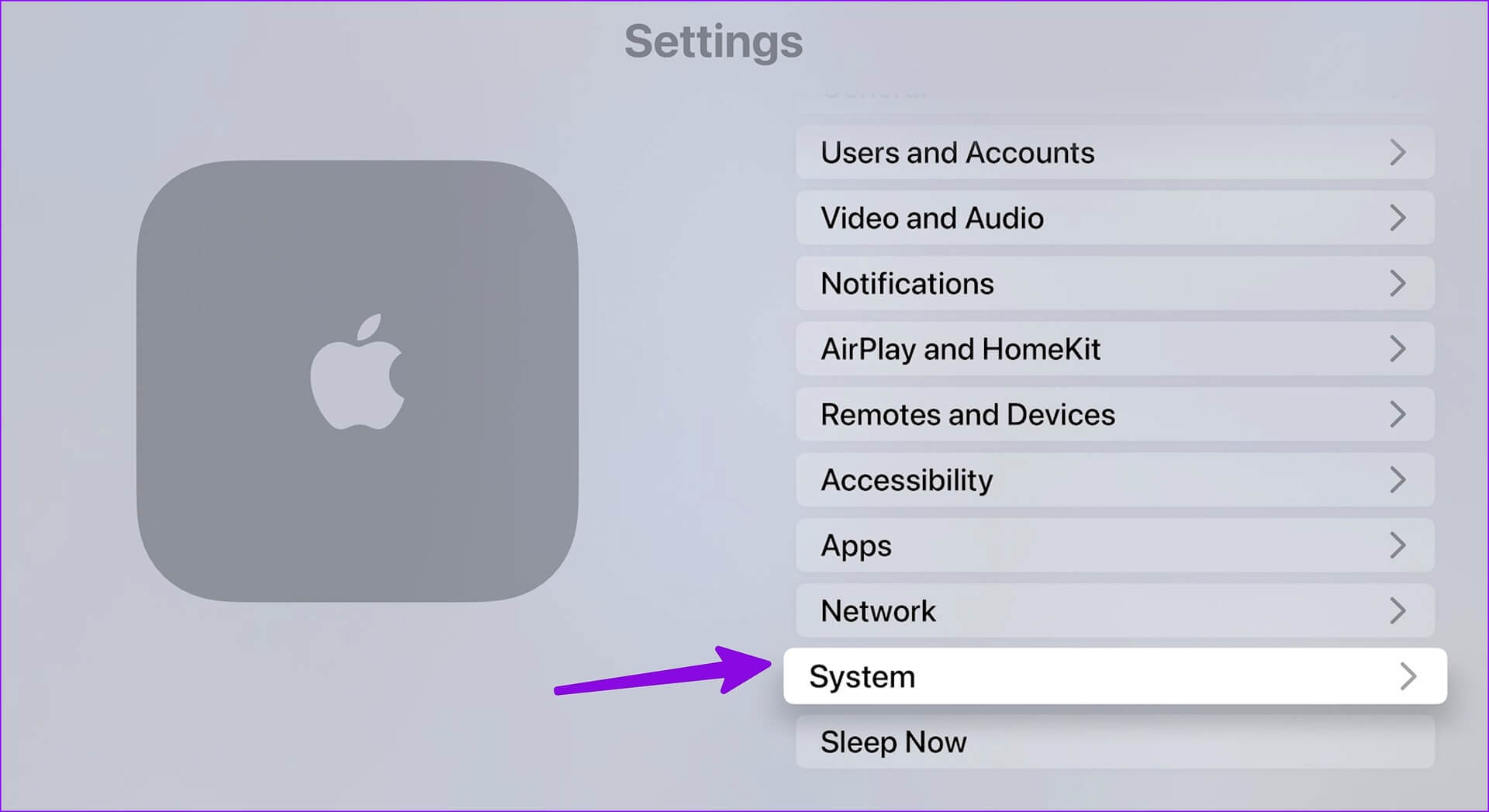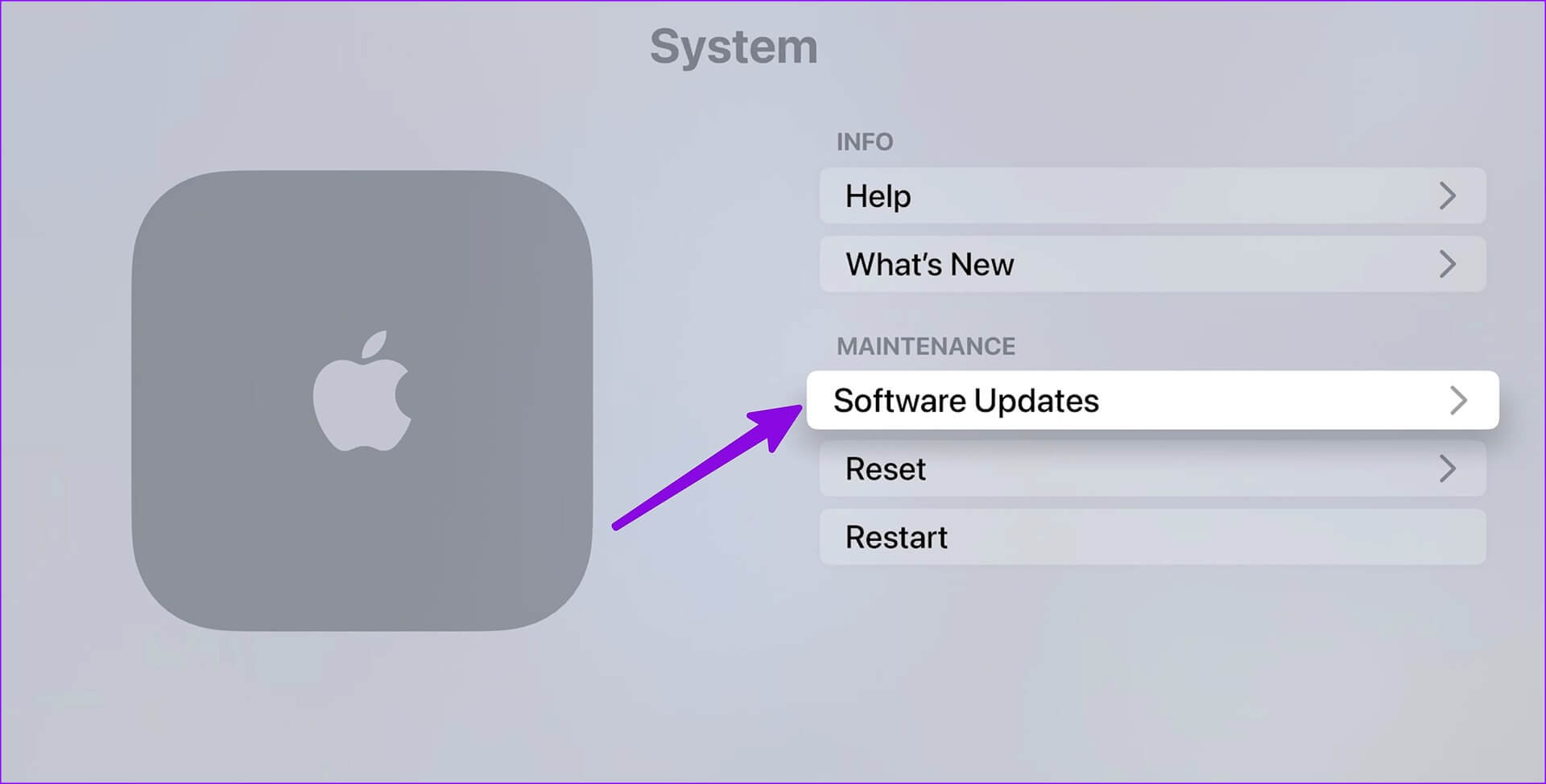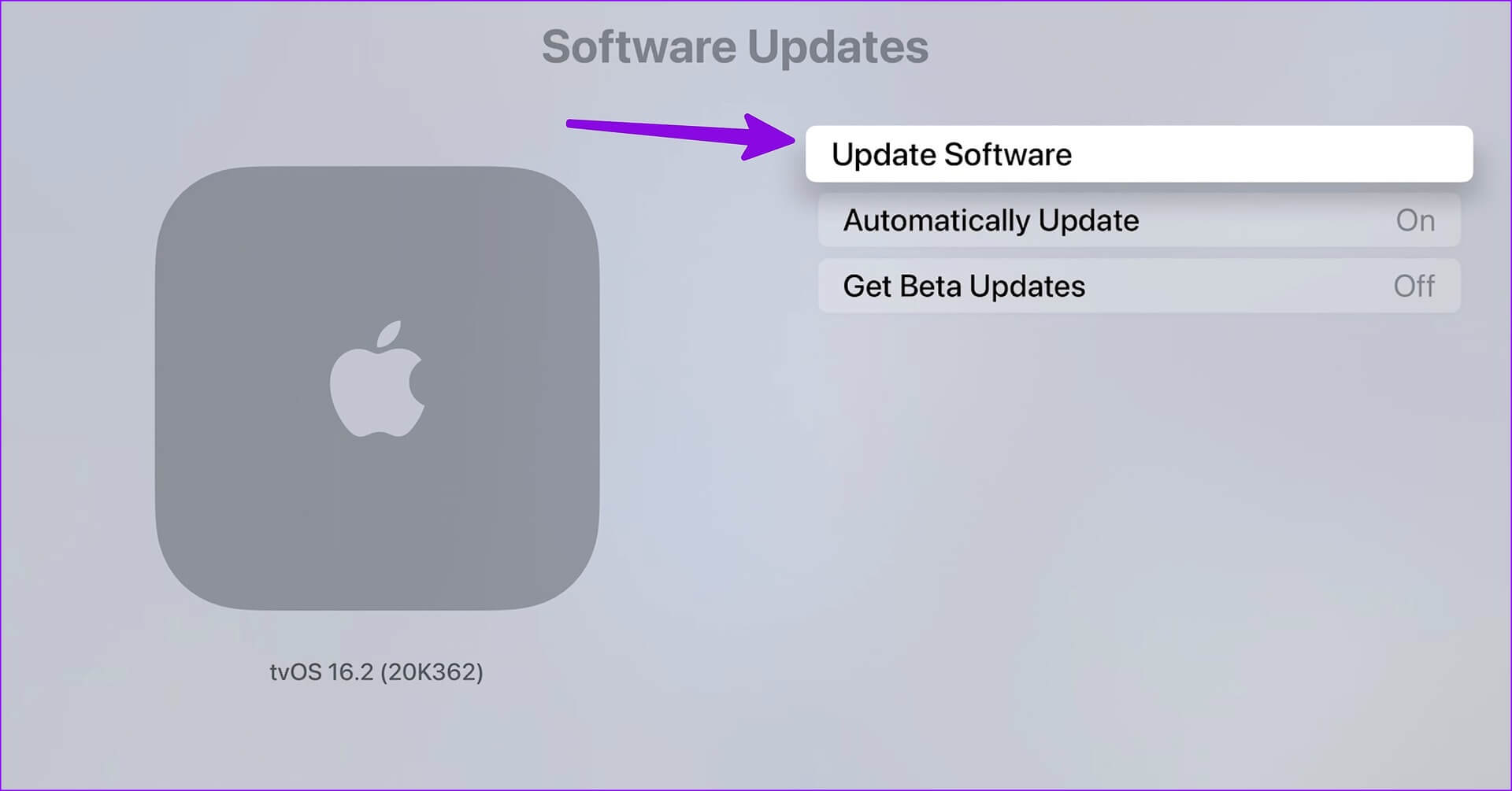응답하지 않는 Apple TV 리모컨을 수정하는 9가지 방법
Apple TV Remote는 2~3초 내에 스트리밍 장치에 자동으로 연결됩니다. 알루미늄 디자인, 터치패드, 전용 Siri 및 홈 버튼을 갖춘 통합 리모컨은 Apple TV 경험에서 가장 좋은 점 중 하나입니다. 그러나 많은 사람들이 Apple TV 리모컨이 응답하지 않는 것에 대해 불평했습니다. 동일한 문제에 직면한 경우 문제를 해결하는 가장 좋은 방법을 읽으십시오.
일반적으로 화면 오른쪽 상단에 "연결됨" 팝업이 나타날 때까지 Apple TV 리모컨의 전원 버튼을 누르고 있으면 됩니다. 문제가 지속되면 리모콘을 다시 켜는 권장 사항을 읽으십시오. 이 문제는 새로운 Apple TV 4K(4)를 포함하여 Apple TV HD 및 모든 Apple TV 2022K 모델에서 발생할 수 있습니다.
1. 잠시만 기다려
리모컨이 Apple TV에 연결될 때까지 기다려야 합니다. 일반적으로 2~3초 정도 걸리지만 경우에 따라 더 오래 기다려야 할 수도 있습니다.
2. 리모컨을 Apple TV에 더 가까이 옮깁니다.
Apple TV와 리모컨 사이에 더 많은 거리를 유지하면 연결이 끊어지고 작동이 중지될 수 있습니다. 최신 Siri 리모컨은 최대 5.0미터의 연결 범위를 자랑하는 Bluetooth 40을 사용하여 Apple TV와 함께 작동합니다. 그러나 4.0세대 Apple TV 리모컨에는 연결 범위가 10m인 Bluetooth XNUMX이 함께 제공됩니다.
적외선 송신기가 있는 구형 Apple TV 리모컨의 통신 범위는 5~6미터에 불과했습니다. 또한 Apple TV와 리모컨 사이에 있는 모든 물리적 물체를 제거하십시오.
3. APPLE TV 리모컨을 다시 시작합니다.
Apple TV 리모컨을 재시동하고 다시 연결해 보십시오. Apple TV를 켜고 아래 단계에 따라 재시동 프로세스를 완료해야 합니다.
단계1 : 길게 눌러 제어 센터 및 볼륨 작게 버튼 XNUMX초 동안.
단계2 : 깜박일 때 애플 TV 조명 버튼에서 손을 떼고 팝업을 확인하세요. "연결 끊김" 당신의 화면에.
3 단계: 5~10초 후 알림이 표시됩니다. "기기가 연결되었습니다." 화면에.
4. Apple TV 리모컨 배터리 확인 및 충전
배터리가 부족하면 Apple TV 리모컨이 응답하지 않습니다. iPhone 또는 iPad에서 Apple TV 리모컨을 사용하고 tvOS 설정에서 리모컨의 배터리를 확인해야 합니다. 그것이 당신이 해야 할 일입니다.
단계1 : 오른쪽 모서리에서 장치까지 아래로 스와이프합니다. iPhone 화이팅 제어 센터.
단계2 : 클릭 Apple TV 리모컨 아이콘 그리고 선택 텔레비전 당신의.
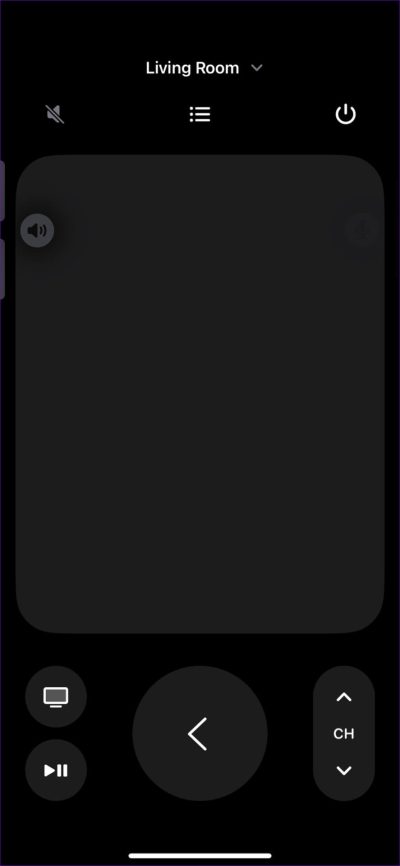
단계3 : 사용하다 리모콘 기본적으로 열림 애플TV 설정.
단계4 : 열다 리모컨 및 장치.
단계5 : 퍄퍄퍄 리모콘.
단계6 : 검증 배터리 잔량 다음 목록에서 원격.
Siri Remote가 있는 경우 Lightning 케이블 또는 USB Type-C로 충전합니다. 이전 원격 모델의 경우 오래된 배터리를 교체해야 합니다.
5. HDMI 모드 확인
잘못된 소스 모드에 있으면 Apple TV 리모컨이 응답하지 않습니다. HDMI. Apple TV에 맞는 HDMI 모드로 전환하려면 TV 리모컨을 사용해야 합니다.
6. 물리적 손상 여부 확인
최근에 Apple TV 리모컨을 아주 높은 곳에서 떨어뜨린 적이 있습니까? 리모콘이 심하게 손상될 수 있습니다. 리모컨이 심하게 손상된 경우 Apple TV는 응답하지 않습니다. 소매점에서 새 Apple TV를 주문하고 지금은 iPhone 또는 iPad에서 기본 리모컨을 사용해야 합니다.
7. Apple TV 리모컨을 전자 기기에서 멀리 두십시오.
가전 제품 및 장치는 Apple TV 리모컨의 원격 신호에 영향을 미칠 수 있습니다. 이러한 장치에서 리모컨을 옮기고 다시 시도해야 합니다. 그는 커뮤니티의 일원이었습니다. Apple TV에서 원격 입력 지연이 발생합니다. 원격 제어를 서지 보호기에서 멀리 이동하여 문제를 해결하십시오.
8. Siri 트릭 사용
Apple TV 리모컨을 활성화하는 또 다른 효과적인 트릭입니다. Siri 지원 Apple TV 리모컨이 있고 Siri 버튼을 길게 누른 상태에서 어시스턴트에게 임의의 질문을 던진다고 가정해 보겠습니다. Apple TV가 Siri를 감지하면 뒤로 또는 제어 센터 버튼을 눌러 홈 화면으로 돌아갈 수 있습니다.
9. 애플 TV 업데이트
Apple은 정기적으로 tvOS 업데이트를 출시하여 새로운 기능을 추가하고 불안정한 원격 연결과 같은 버그를 수정합니다. iPhone 또는 iPad에서 Apple TV Remote를 사용하여 tvOS를 최신 버전으로 업데이트할 수 있습니다.
단계1 : 열다 설정 على 애플 티비 당신의.
단계2 : 퍄퍄퍄 시스템.
단계3 : 딸깍 하는 소리 프로그램 업데이트.
단계4 : 다운로드 tvOS 업데이트 다음 목록에서 설치하십시오.
Apple TV에서 원활한 탐색을 즐기세요
리모컨 문제를 해결한 후에는 Apple TV 리모컨 커버에 투자하여 우발적인 손상으로부터 안전하게 보호해야 합니다. 어떤 트릭이 효과가 있었나요? 아래 의견에 결과를 공유하십시오.